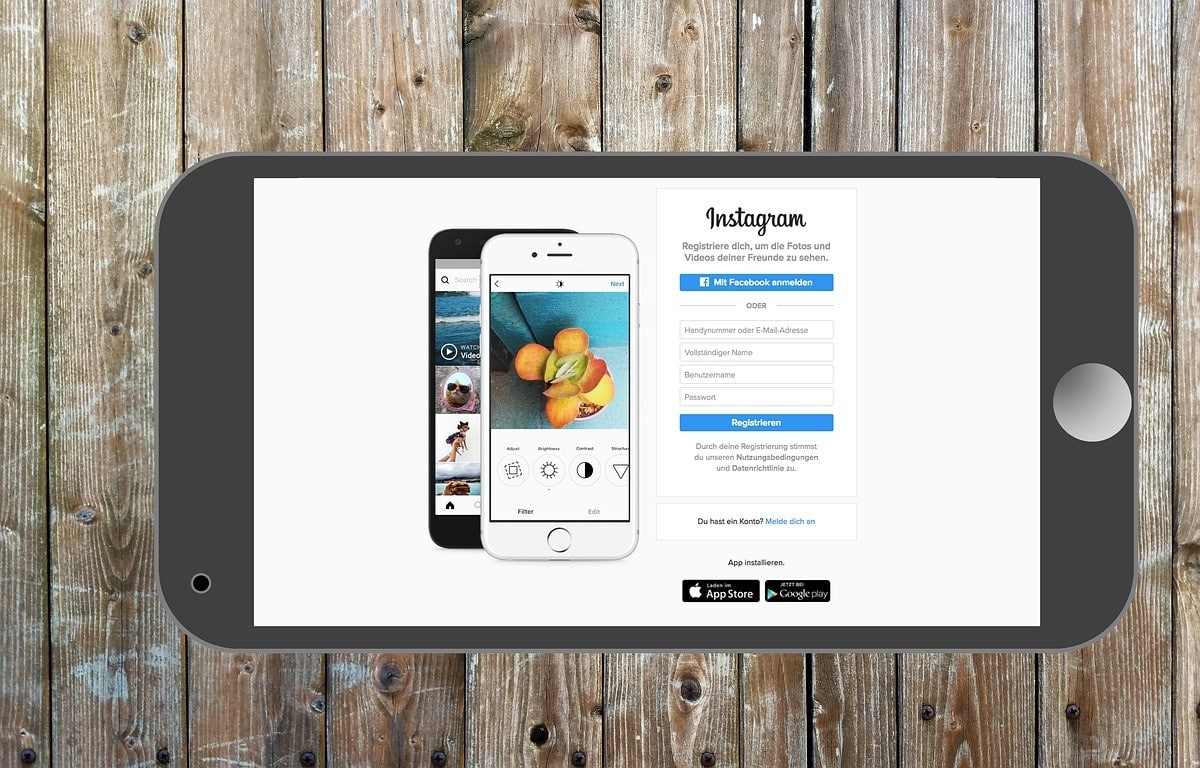
Naučiti se varnostno kopirati Instagram je zelo pomembno, ne glede na to, ali imate poslovni ali osebni račun. Ker z varnostno kopijo lahko varnostno kopirate vse podatke in če imate kadar koli težave z računom, ne izgubite vse vsebine, ki ste jo ustvarili v njem.
Če v tem članku ne veste, kako varnostno kopirati Instagram, vam ponujamo metodo, ki je izjemno uporabna za varnostno kopiranje podatkov vašega računa.
Koraki za varnostno kopiranje Instagrama brez aplikacij tretjih oseb
Če želite narediti varnostno kopijo ne da bi morali prenesti katero koli zunanjo aplikacijo, preprosto morate slediti korakom, ki vam jih ponujamo spodaj:
- Prva stvar, ki jo morate storiti je vnesite svojega uporabnika iz vašega računalnik ali mobilni, očitno z uporabo vašega gesla in uporabniškega imena.
- Ko ste vstopili, morate pojdite na svoj profil in izberite možnost zasebnosti in varnosti.
- Ko ste v razdelku o zasebnosti in varnosti, morate poiskati možnost, imenovano »prenos podatkov".
- V razdelku za prenos podatkov morate izbrati možnost »zahtevajte prenos".
- Ko zahtevate prenos, vas bo Instagram pripeljal do menija, v katerem vas bo vprašal, v kateri obliki želite, vam bo poslal povezavo z informacijami. Dajo vam dve možnosti HTML ali .JSON, slednja je najboljša možnost, ker jo lahko uvozite v drugo storitev, ki vam omogoča ogled podatkov.
- Ko izberete želeno možnost, morate pritisniti možnost “siguiente".
- Ko pritisnete naslednjo možnost, boste pozvani, da ponovno vnesite uporabniško geslo da potrdite, da ste vi tisti, ki izvajate prenos.
- Ko vnesete uporabniške podatke, lahko pritisnete možnost “prenos podatkov«, pri tem vam platforma to pove povezava za prenos bo prispela v vaš e-poštni naslov v 48 urah in da bo na voljo za prenos le še 4 dni.
- Ko prejmete povezavo na svoj e-poštni naslov, preprosto morate pritisnite povezavo in nadaljujte s prenosom vaših podatkov na Instagramu.
Ko boste izvedli vse te korake, boste lahko pridobili varnostno kopijo Instagrama in tako varnostno kopirali svoje podatke. V idealnem primeru te podatke prenesete v svoj osebni računalnik in tako preprečite, da bi podatki, kot so slike, videi, koluti in drugi podatki, prišli v napačne roke.
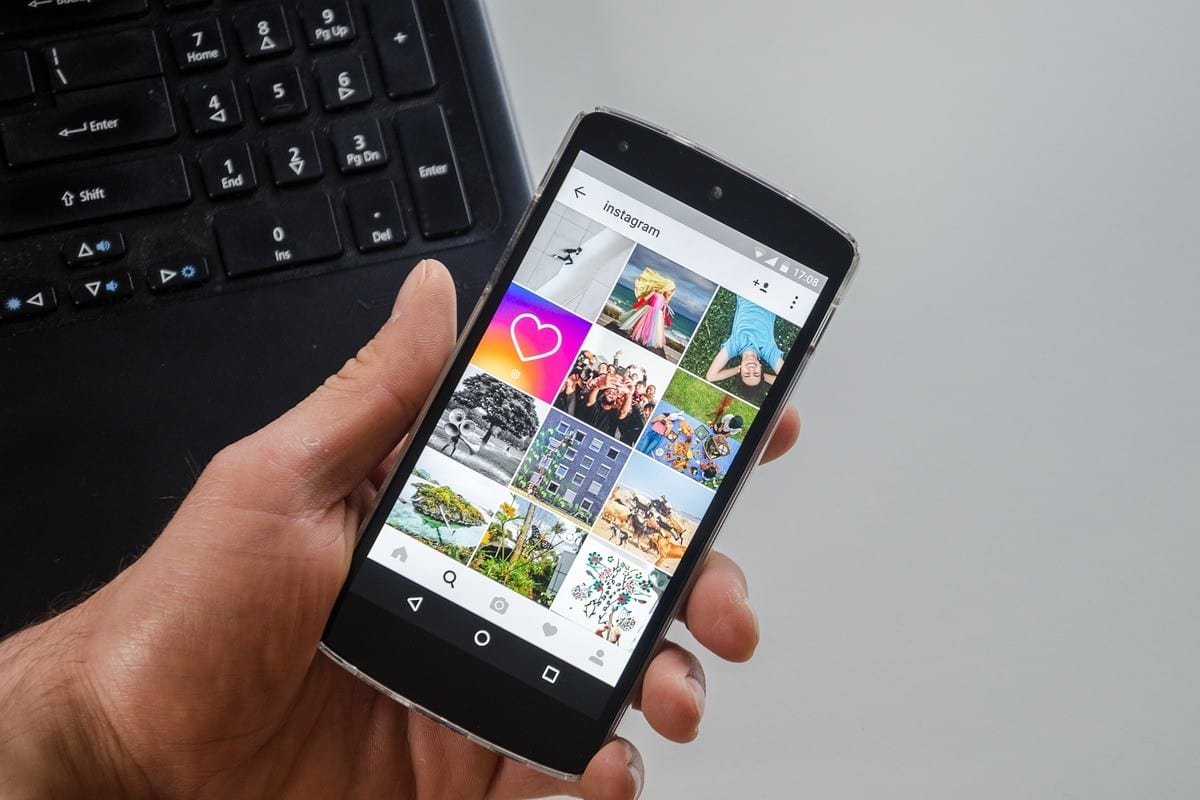
Kako lahko vidim varnostno kopijo Instagrama, ki je prispela v mojem e-poštnem sporočilu?
Če vam je uspelo ustvariti varnostno kopijo Instagrama, vendar želite videti, katere datoteke ste varnostno kopirali, lahko sledite naslednjim korakom:
- Prva stvar, ki jo morate storiti je preverite, kakšen format ima datoteka ki ste ga prenesli s povezave, ki vam je bila poslana na Instagramu. Običajno je datoteka v formatu ZIP.
- Ko najdete datoteko ZIP, morate ustvarite mapo v računalniku v kateri bo datoteka razpakirana.
- Ko je mapa ustvarjena, vanjo odnesite datoteko ZIP, pritisnite desni gumb in izberite možnost ekstrakta tukaj (Za razpakiranje datoteke morate imeti v računalniku nameščen program ZIP).
- Ko razpakirate datoteko prikazali vam bodo vrsto map in datotek v formatu .Json. Ki vam dajejo informacije o komentarjih, sporočilih, všečkih, ki ste jih prejeli, stikih, fotografije, zgodbe, videi in veliko več podatkov, povezanih z vašim računom.
Upoštevati morate, da si lahko datoteke v formatu .json ogledate prek Pythona, Excela, JavaScripta, nekaterih spletnih platform in aplikacije z imenom JSON Genie.
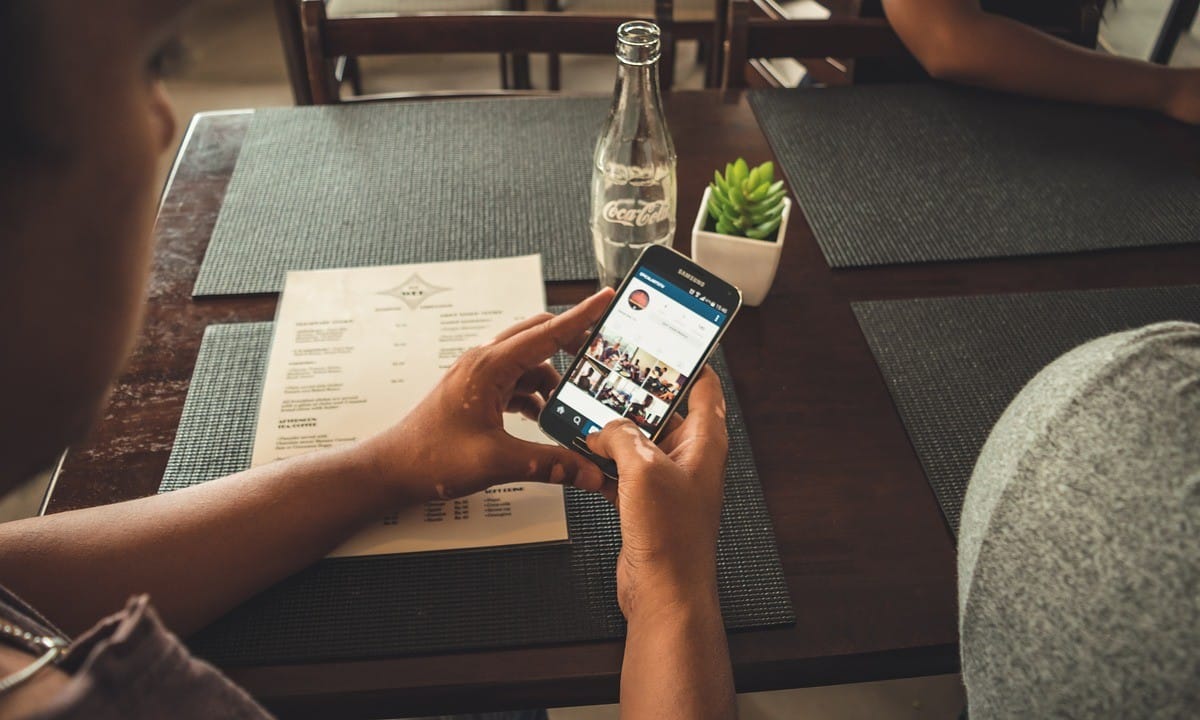
Koraki za dostop do varnostne kopije Instagrama z aplikacijo JSON Genie
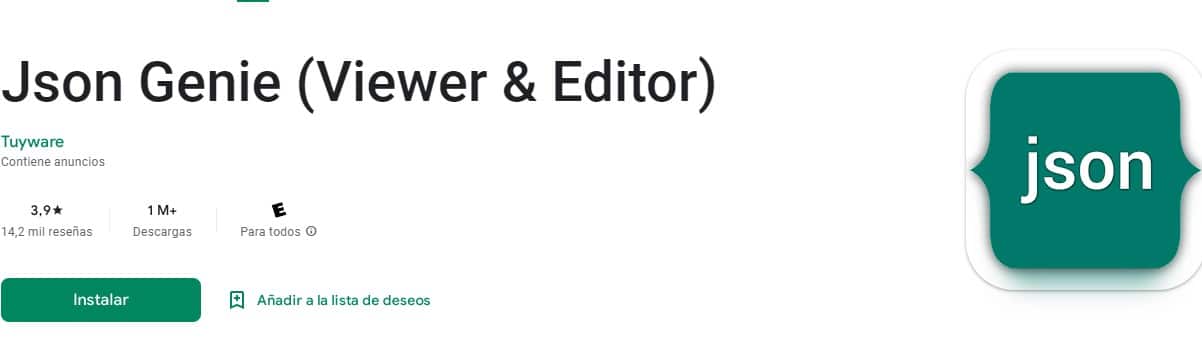
Aplikacija JSON Genie Zelo uporabno je, če želite videti podatke, ki ste jih prenesli v varnostno kopijo Instagrama. Nato vam bomo podali korake, da lahko to dosežete:
- Če si želite ogledati podatke v formatu .json, lahko prenesite aplikacijo JSON Genie in ko je nameščen, morate zagnati aplikacijo.
- Ko ga zaženete na gumbu menija, ki se nahaja v zgornjem levem kotu, morate vnesti in poiskati možnost "Odpri datoteko JSON".
- Ko pritisnete možnost, odprite datoteko JSON in morate poiščite datoteko v formatu JSON kaj želite videti.
- Ko je izbrana, aplikacija bo naložil datoteko, da boste lahko videli vsebino ki ste jih pridobili s prenosi podatkov Instagram. Za ogled vseh datotek v tem formatu ponovite postopek od 6. koraka za vsako datoteko, ki si jo želite ogledati.
Kombinacija obeh postopkov se lahko šteje za precej dolgotrajno, a ko to storite prvič, vam postane enostavno, ko želite videti preostale datoteke, ki ste jih prenesli v varnostno kopijo Instagrama.